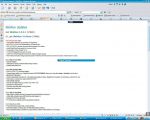|
СПЕЦІАЛЬНІ ПАРТНЕРИ ПРОЕКТУ BEST CIOОпределение наиболее профессиональных ИТ-управленцев, лидеров и экспертов в своих отраслях Человек годаКто внес наибольший вклад в развитие украинского ИТ-рынка. Продукт годаНаграды «Продукт года» еженедельника «Компьютерное обозрение» за наиболее выдающиеся ИТ-товары |
Образцовые мелочи
Автор – Андрей Зубинский, 15 февраля 2006 г.
Бриллиант, хоть и мелкий, все равно – драгоценность. И уж, без сомнения, он отличается от крошек дробленого стекла, в изобилии сверкающих на обочинах дорог. Точно так же и с программами – количество небольших утилит практически не поддается исчислению, но отделить стекляшки от настоящих камней, особенно мелких, очень трудно. И все же... разве это означает, что мелких бриллиантов нет вообще? Небольшие и просто крохотные утилиты, которые мы детально обсудим в этой статье, объединяет нечто общее. Но вовсе не размер. И не сугубо утилитарное, «повседневное», никак не связанное с родом деятельности использующего их человека назначение. И даже не легальная бесплатность. На самом деле общим для этих утилит является то, что если уж вы их освоите и «распробуете», то обойтись без них уже не сможете. Это утверждение, безусловно, субъективно и категорично. Как и эпитет «мелкие бриллианты». Но! Любой опытный пользователь скажет вам о них то же самое. Изделие № 0. То есть необходимоеКомпания Bayden Systems, состоящая чуть ли не из одного программиста Эрика Лоуренса, давным-давно продавала эту программку. Но почти пять лет назад коммерческая QuickRun была переименована в SlickRun и переведена в категорию freeware. За годы «бесплатности» эта и без того отличная программа стала почти безукоризненной. Итак, SlickRun.
Инсталлятор программы размером 170 KB доступен с сайта уже упомянутой компании для его работы требуется установка в несколько раз большего по размеру дистрибутива среды времени исполнения Delphi Отнести эту утилиту к какому-либо одному общеизвестному классу довольно трудно. С одной стороны, SlickRun – фактически однострочная консоль. С другой – она является представителем утилит класса «желтые липкие листочки» (yellow notes), предназначенных для быстрого сохранения фрагментов текста с минимальными затратами действий пользователя. Основное рабочее окно программы в консольном режиме компактно и «бессодержательно». Да, именно эта «ленточка», окошечко нестандартной, непрямоугольной формы, и есть основной пользовательский интерфейс SlickRun. Маловато будет? Введите в окне слово setup – вашу первую команду – и передайте ее на исполнение SlickRun нажатием клавиши Enter. Результат этого эксперимента – окно достаточно развитого конфигуратора программы – подтверждает первое радикальное отличие SlickRun от простых заменителей системного диалога Run: за визуальной простотой ленточки основного окна кроется серьезная функциональность. Но прежде всего о главном. На самом деле простейший эксперимент показал три основные функции SlickRun: во-первых, утилита поддерживает создание имен-псевдонимов для различных команд; во-вторых, она ведет собственную базу соответствий имя-команда; в-третьих, по введенному пользователем имени утилита отыскивает в своей базе запись и передает операционной системе на исполнение соответствующие команды. Подсистема управления базой данных утилиты, именуемая библиотекой (library), позволяет как создавать, редактировать и удалять отдельные записи, так и импортировать-экспортировать всю базу или ее подмножество. Каждая запись базы в терминах SlickRun называется «волшебным словом» (MagicWord). Операции импорта-экспорта, работающие с задаваемым пользователем множеством «волшебных слов», особенно удобны при обмене наработками и переносе конфигураций SlickRun с одной машины на другую. Экспортируются «волшебные слова» в текстовые файлы с расширением qrs простого и понятного формата.
Для знакомства с «магией слова» SlickRun повторите первый эксперимент, но теперь с командой add. Результат ее исполнения – диалоговое окно описания записи базы данных, MagicWord. Чтобы создать свою запись в этом окне, необходимо указать не содержащее пробелов имя «волшебного слова» и полный путь к файлу или URL – то, что будет передаваться SlickRun операционной системе на исполнение. Заполнение этих двух полей фундаментально необходимо, остальных – опционально. Попробуйте сами себе ответить на вопрос – сколько действий вы выполняете для того, чтобы начать редактировать новое письмо электронной почты? На самом деле в современных, основанных на графическом пользовательском интерфейсе, системах в худшем случае вам придется совершить целую цепочку действий (которую вы не замечаете в силу автоматизма их выполнения) – запустить или отыскать уже запущенный почтовый клиент, активировать его главное окно, выбрать в меню пункт «создать почту» или нажать соответствующую кнопку, и только после этого можно считать, что задача решена. В данном случае затраты усилий закаленных старой Unix-школой пользователей мощных почтовых клиентов командной строки несоизмеримо ниже – им достаточно набрать в терминальном окне соответствующее волшебное слово и нажать Enter. Попробуем решить задачу с помощью SlickRun: вводим в основном окне программы команду add и заполняем поля диалога следующим образом (для удобства использован формат имя_поля – значение): MagicWord – em Filename or URL – outlook.exe Parameters – /c ipm.note Естественно, если ваш почтовый клиент – не Microsoft Outlook, пример должен быть другим. Сохраните это слово в базе и вызовите диалог настроек SlickRun командой setup – для небольшого экскурса в настройки всей программы в целом. Выберите в диалоговом окне закладку Options, ознакомьтесь с установками общесистемной комбинации клавиш, позволяющей активировать окно SlickRun (будем считать, что вас устраивает установленная по умолчанию комбинация Win+Q, при необходимости вы можете ее изменить). Установите в этом же диалоге два важных параметра SlickRun – автоматическое убирание окна программы с экрана (AutoHide SlickRun) и привязку положения окна при его активации к текущему положению курсора (Chase Cursor). После перечисленных выше настроек окно-ленточка SlickRun появляется только по вашему требованию и именно там, где в данный момент находится курсор мыши. Теперь пора опробовать «магию слов»: активируйте консоль SlickRun комбинацией клавиш Win+Q, введите em, нажмите Enter – и окно создания нового сообщения Outlook перед вами. У этой операции есть две особенности: во-первых, после того как пальцы левой руки «запомнят» расположение клавиш Win и Q, вам не понадобится отвлекаться ни на выискивание иконки Outlook в панели задач, ни, тем более, проделывать ужасающе неэффективную процедуру переключения между задачами посредством системного переключателя, «привязанного» к комбинации клавиш Alt+Tab; во-вторых, – эта процедура однотипна, и что бы вы не делали с помощью механизма SlickRun, в каких условиях бы вы это ни делали, все всегда будет делаться точно так же. Вторая особенность на самом деле исключительно важна и означает, что такой механизм управления вашим компьютером независим от его текущего состояния (stateless) – запущены ли на нем четыре десятка приложений и при этом открыты два десятка окон Outlook (попробуйте, быстро «откопайте» в таком месиве нужное окно Outlook) или же ваш ПК только загрузился – цепочка Win+Q – em – Enter безусловно откроет нужное вам окно редактирования нового письма. Теперь дополним начало вашей персональной коллекции волшебных слов, состоящей пока из единственного em, еще двумя, относящимися к Outlook. Первое слово, точнее, группу слов, опишем шаблоном, в котором вы сами замените «кому» реальным именем (или его фрагментом) одного из ваших корреспондентов, которому вы наиболее часто пишете, а слово «мыло» – на его e-mail: MagicWord – em.кому Filename or URL – outlook.exe Parameters – /c ipm.note /m мыло С помощью слов, созданных по такому шаблону, можно открывать окно редактирования нового сообщения с уже заполненным полем «To» (кому) – адресом корреспондента. Это часто ощутимо увеличивает экономичность – потому как набрать em.ig куда быстрее, чем выбирать [email protected] из кучи адресов случайно и неслучайно знакомых Игорей. Второй «почтовый» пример позволяет вызвать редактор нового сообщения с уже присоединенным файлом, полное путевое имя которого известно и содержится в системном буфере обмена. MagicWord – ema Filename or URL – outlook.exe Parameters – /c ipm.note /a "$I$" Обратите внимание на примененную в параметрах языковую конструкцию $I$ (кавычки в примере обусловлены исключительно синтаксисом командной строки Outlook). По сути, $I$ является словом сверхкомпактного командного языка SlickRun. При подготовке строки параметров оно заменяется текстом, вводимым пользователем в специальном диалоговом окне (Dynamic Input). Более того, при открытии этого диалогового окна SlickRun автоматически помещает в него содержимое буфера копирования, а диалог Dynamic Input «помнит» все строки, вводимые пользователем ранее, и допускает навигацию по ним с помощью стрелок на клавиатуре. В языке SlickRun для $I$ предусмотрен «Web-ориентированный» двойник $W$. Если слово $I$ в строке параметров заменяется неизмененным, введенным пользователем в диалоге Dynamic Input, текстом, то $W$ инициирует две замены – сначала во введенном пользователем тексте заменяется каждый символ «пробел» на допустимую в URL последовательность, затем $W$ – результатом предыдущей операции. Возможности SlickRun существенно расширяются за счет специальных слов – макросов, которые можно употреблять в поле имени файла вместо путевого имени или URL. Основной макрос, который, безусловно, будет вам необходим, – @MULTI@. Вот пример «волшебного слова», с которого автор статьи начинает рабочий день: MagicWord – нач Filename or URL – @MULTI@ Parameters – c:/.../miranda32.exe@ c:/.../Maxthon.exe@@c:/.../Outlook.exe@@@нов Макрос @MULTI@ указывает, что SlickRun должен выполнить несколько операций, перечисленных в поле параметров. В этом примере команда нач последовательно запускает три программы и команду с именем нов. Последняя выглядит так: MagicWord – нов Filename or URL – @MULTI@ Parameters – http://itc.ua@http://boingboing.net/@ http://news.thomasnet.com Таким образом, после выполнения команды нач запущены три программы – клиент служб сообщений Miranda, почтовый клиент и браузер, в котором открыты три страницы. Единственное, о чем остается упомянуть, – это о специфической роли символа «@» в строках параметров для макроса @MULTI@. Заметьте, что в параметрах слова нач использовалось разное количество данных символов, очевидно, играющих роль разделителей между отдельными параметрами. Логика применения «@» такова: один символ – разделитель, два и более – разделитель с задержкой в секундах, равной количеству символов минус один. То есть «волшебное слово» нач запустит на исполнение слово нов через две секунды после запуска Outlook и через три секунды – после запуска браузера (на слабенькой рабочей машинке автора эти задержки просто необходимы, а в целом – они совершенно не обязательны). Теперь, когда вы фактически все знаете о SlickRun, пора дополнить ее еще целыми 64 КВ – утилитой NirCmd Эта крохотная программка позволяет создать множество по-настоящему волшебных слов-команд, и, что главное, к радости ленивых системных администраторов, – команд, выполняющихся удаленно, да еще и сразу на группах компьютеров. NirCmd – превосходно документированная утилитка с буквально сногсшибательной функциональностью. Рассказывать о том, что с ее помощью можно делать, бессмысленно. Потому что NirCmd позволяет делать практически все. Например, только одна ее команда win перекрывает все потребности в управлении окнами, и если вы любите порядок на экране – дополните команды запуска SlickRun автоматической установкой положения и размера окон приложений. Не следует также забывать, что ОС Windows содержит множество полезных компонентов, о которых при работе в сугубо «мышином» режиме большинство и не подозревает. В следующем «волшебном слове» использован один из таких компонентов: MagicWord – зап Filename or URL – @MULTI@ Parameters – C:Program FilesSlickRunNotepad2.exe@charmap Команда зап (от слова «записи») запускает нужные для записей по ходу дела отличный текстовый редактор Notepad2 и очень удобный штатный селектор символов Character Map ОС Windows, который пригодится при работе с многоязычными Unicode-текстами. Кстати, активное применение командного стиля работы с операционной системой весьма способствует ее изучению. Если пронаблюдать сообщения пользователей SlickRun в тематических форумах, можно заметить, как со временем вырастает уровень их знаний. Это, конечно, мелочь, но в данной статье мы говорим исключительно о мелочах. Изделие № 1. Почти ненужное, но как оно сделано!
Вы можете прочесть много толстых книг о usability (а их немало, и большинство из них – именно толстые), но если вы хотите увидеть usability в действии – установите себе Cropper (blogs.geekdojo.net/brian/articles/Cropper.aspx). Она делает только то, что должна делать, и именно так, как это должно делаться. Полупрозрачное окно Cropper «парит» над экраном и отмечает область, с которой будет сделан «снимок». Просто наведите этот «прицел» (с помощью клавиатуры или мышью), измените его размер, два щелчка левой кнопкой мыши – и снимок готов: ему присвоено автоматически сгенерированное на основании задаваемого пользователем шаблона имя, и файл сохранен в заданном каталоге. Только то, что надо, и ничего лишнего. PSОписанные утилиты (совершенно необязательные, но столь удобные) являются великолепными примерами хорошо спроектированных пользовательских программ. Даже если вы не собираетесь их применять – взглянуть на них стоит. И в первую очередь тем, кто пишет программы. Потому что лучший учебник рационализма и usability – реальный рациональный и удобный продукт. Стратегія охолодження ЦОД для епохи AI
Читайте также
|
Останні обговоренняТОП-новости
ТОП-блогиТОП-статьи |
||||||||||||||||